Smartphones er en væsentlig del af mange menneskers liv i disse dage. Fra at holde kontakten til arbejde og underholdning til at være det eneste kamera, de fleste bærer, er disse enheder en integreret del af hverdagen. Selvom det er en fantastisk ting, at smartphones kan hjælpe os, betyder det også, at vi skal sikre, at de holdes sikre. Google inkluderede ansigtsscanning for at låse din telefon op, men du vil måske ikke bruge den. Så vi har trinene til at deaktivere Face Unlock på Pixel 7 eller Pixel 7 Pro.
Sådan slår du ansigtslås fra på Pixel 7 og 7 Pro
Det er fantastisk, at Google har besluttet at bringe Face Unlock-funktionen tilbage til sine telefoner. Sidste gang vi så det var på Pixel 4-serien ved hjælp af Soli-radarsensoren. Dog med Pixel 7 og Pixel 7 Pro, ingen smarte radarsensorer er pakket ind i enheden. I stedet er den afhængig af Googles softwaretricks til at bruge det frontvendte kamera til at scanne dit ansigt.
Selvom det er rart at have dette som en mulighed for at låse din telefon op, er det ikke nær så sikkert som dit fingeraftryk. Faktisk er sikkerhedsniveauet lavt nok til, at det ikke kan bruges til sikre apps som bank eller køb. Det er mere en bekvemmelighedsfaktor at se på din telefon og få den låst op. Men hvis du foretrækker, at din telefon ikke låses op så let, kan du ønske at deaktivere funktionen - og vi har trinene til dig lige her.
1. Større ned fra toppen af din skærm to gange eller én gang med to fingre, og tryk på ikonet ⚙ for at få adgang til din telefons indstillinger.
2. Rul ned og vælg Sikkerhed.
3. Trykke på Lås op med ansigt og fingeraftryk.

4. Vælg Ansigtslås.
5. Indtast dit sikkerheds-PIN eller mønster.
6. Trykke på Slet ansigtsmodel.
7. Vælge Slet.
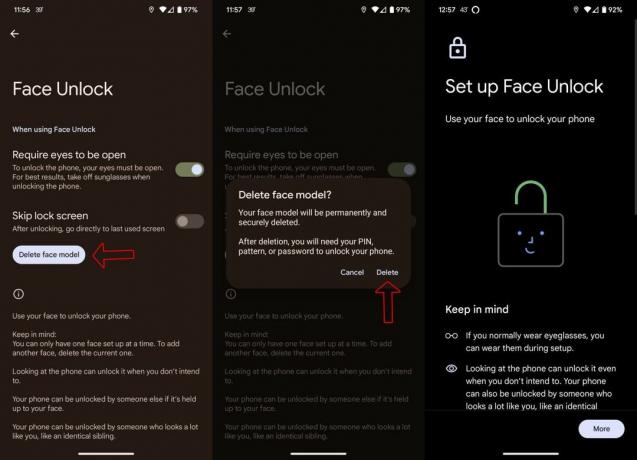
Når disse trin er gennemført, vil din telefon ikke længere bruge dit ansigt til at låse din telefon op. Hvis du ønsker at genaktivere funktionen, skal du følge trinene ovenfor, undtagen ved Trin 6, du vil blive mødt med opsætningsprocessen.
Igen, det er rart, at Google bragte muligheden tilbage for at bruge dit ansigt til at låse din Pixel 7 og 7 Pro op. Men i betragtning af hvor lavt sikkerhedsniveauet er, vil du måske ikke have det, afhængigt af hvor mange følsomme oplysninger du har på din telefon. Google går så langt som til at liste, hvordan funktionen kan udnyttes i sine indstillinger. Så selvom disse er to af de bedste Android-smartphones du kan købe, det betyder ikke, at de er perfekte.

Google Pixel 7
Google har yderligere forfinet det design, der blev introduceret på sidste års smartphones. Mens de justerer designet og tilføjer en række nye og nyttige funktioner, har Pixel 7-ejere nu muligheden for Face Unlock for at få adgang til deres enhed.

Google Pixel 7 Pro
Googles forbedringer i kameraafdelingen sammen med de imponerende nye softwarefunktioner gør Pixel 7 Pro til et must-have for shutterbugs. For ikke at nævne, at det er en af de mest nyttige smartphones på planeten.
